EtherCAT软件与 BL200EC 通信示例
1、欧姆龙 NX1P2 的 Port1 接到电脑的网口,Port2 接到 BL200EC 的 ETH1 网口。
欧姆龙 NX1P2 和 BL200EC 通电。
2、打开 Sysmac Studio 软件,新建工程,选择 NX1P2-9024DT,点击创建。
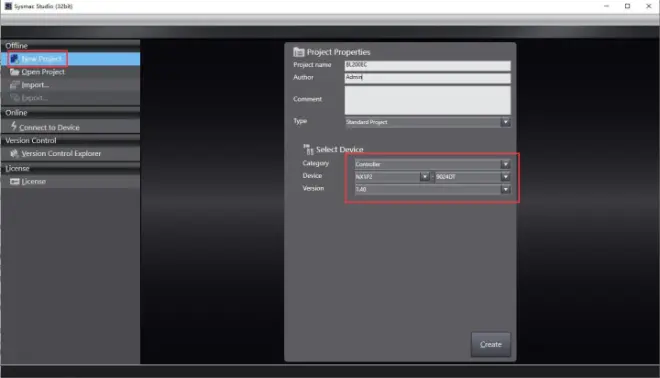
编辑切换为居中
3、点击配置和设置—控制器设置—内置 EtherNet/IP 端口设置,可查看固定 IP 地
址。
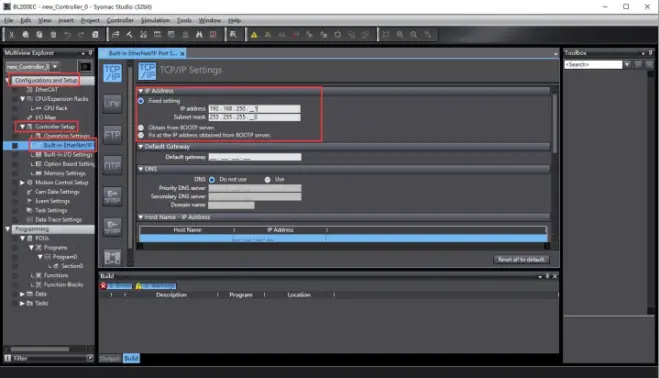
编辑切换为居中
4、设置电脑 IP 和 PLC 在同一网段。
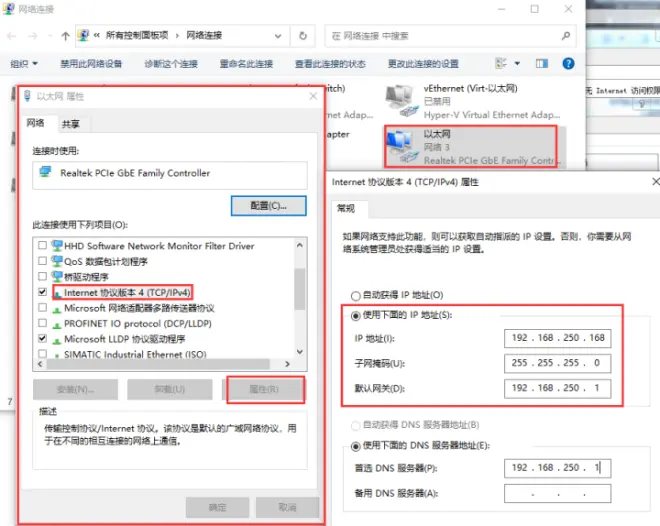
编辑切换为居中
5、双击 EtherCAT,在右侧右键主设备—显示 ESI 库,在弹出的窗口点击安装文件,
找到 BL200EC-ESI XML 文件,点击打开,点击继续安装 XML 文件,安装完成。可以
在 ESI 库最下端看见新安装的 BL200EC。
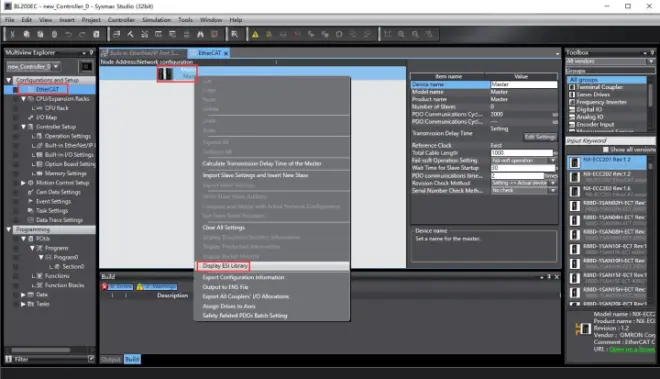
编辑切换为居中
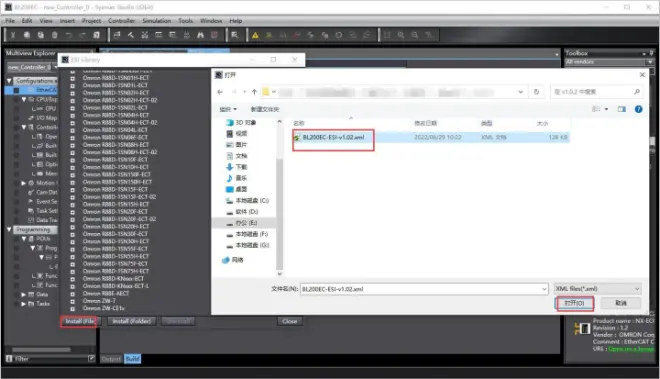
编辑切换为居中
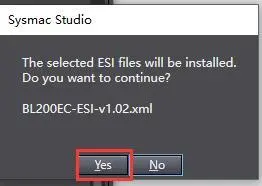
编辑
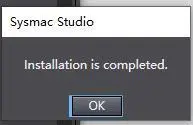
编辑
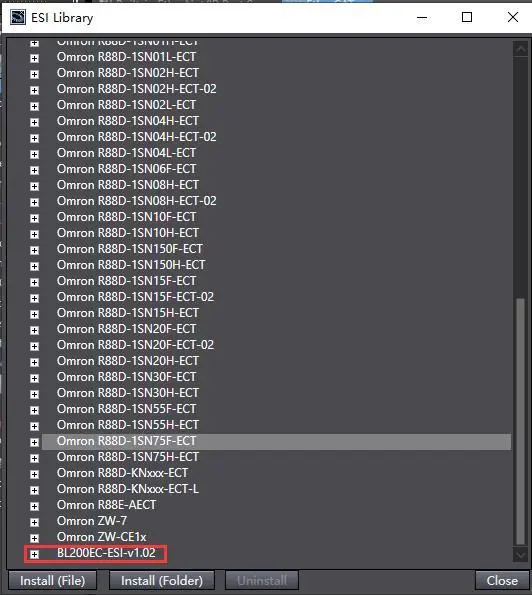
编辑
6、点击控制器—在线,或点击快捷图标 。
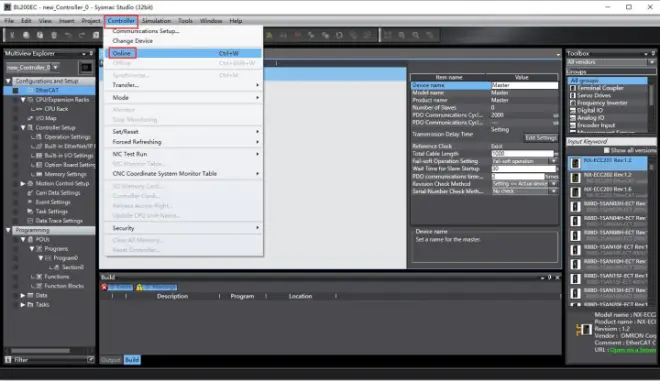
编辑切换为居中
7、写入 BL200EC 节点地址。写成功后,BL200EC 要断电重启
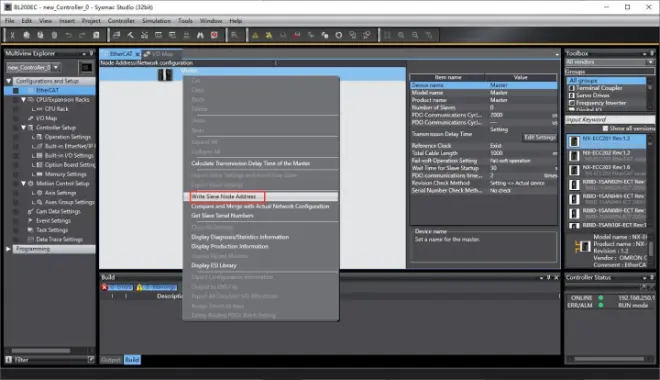
编辑切换为居中
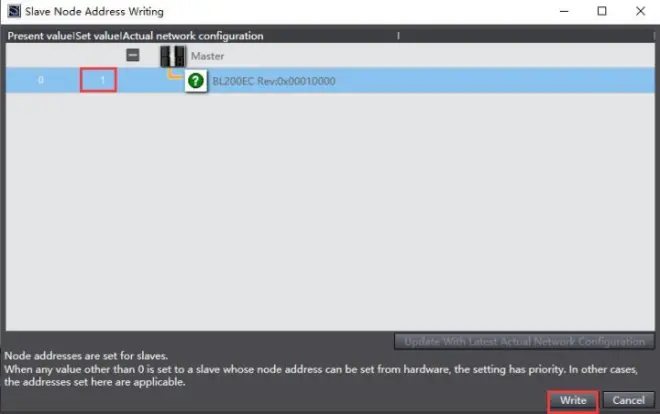
编辑切换为居中
8、双击 EtherCAT,右键主设备,点击与物理网络配置比较和合并。
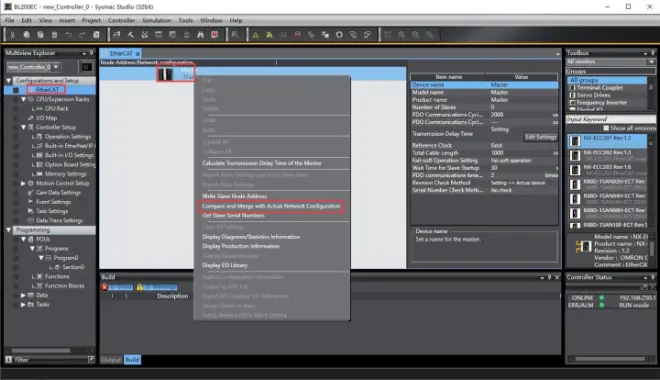
编辑切换为居中
9、在弹出的同物理网络配置比较和合并窗口,可以看见节点地址物理网络配置栏
主设备下挂一个节点地址为“1”的 BL200EC 耦合器,在节点地址 Sysmac Studio 上的
网络设置栏,主设备下没有下挂设备。点击应用物理网络配置,弹出窗口点击应用,弹
出窗口点击关闭,可以看见 Sysmac Studio 上的网络配置与实际网络配置相同。
注意:之前写入 BL200EC 节点地址一定要断电重启,否则在这会提示节点地址无
效,要重新写节点地址,写完要断电重启。BL200EC 不配地址,不弹出同物理网络配置
比较和合并窗口。
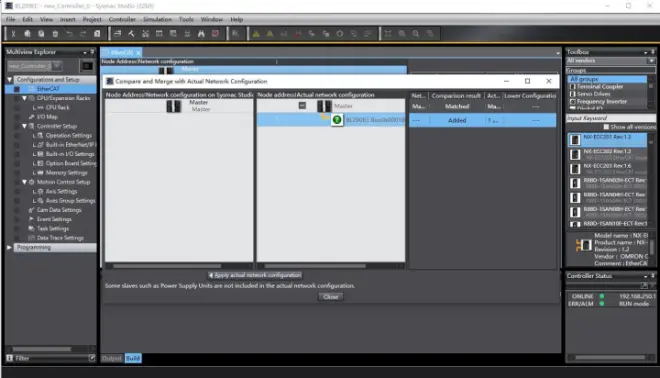
编辑切换为居中

编辑切换为居中
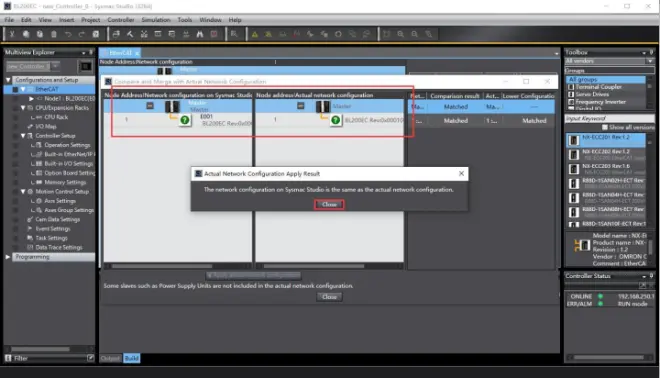
编辑切换为居中
10、双击 BL200EC,可以看见 BL200EC 后面挂的 IO 模块。也可以手动添加 IO 模
块,手动添加要 PLC 在离线的状态下。
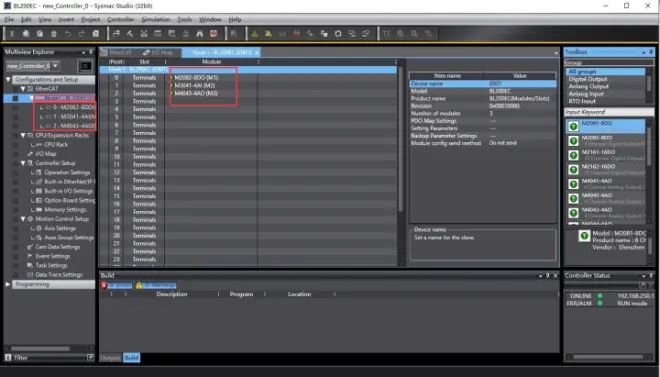
编辑切换为居中
11、点击菜单栏控制器—传送中—传送到控制器。在弹出的窗口点击执行,可以将
配置和设置、程序下载到 PLC。在弹出的窗口依次点击是—是—确定。
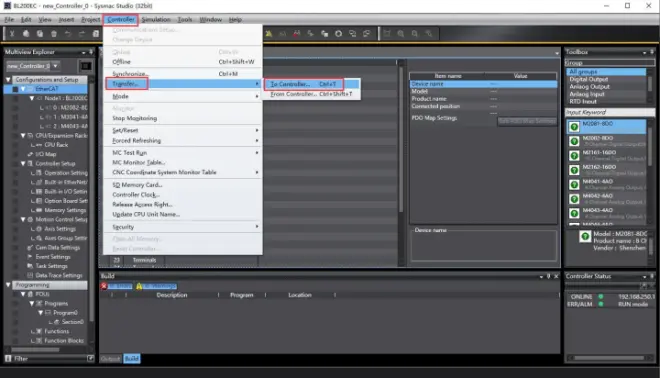
编辑切换为居中
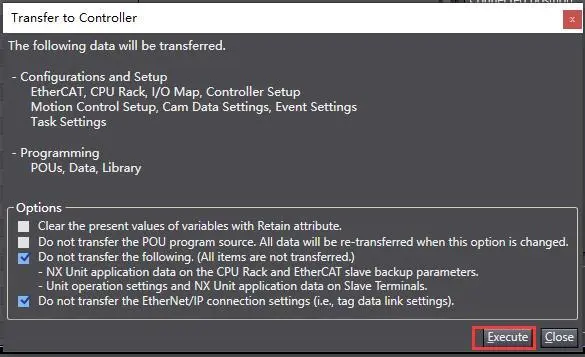
编辑
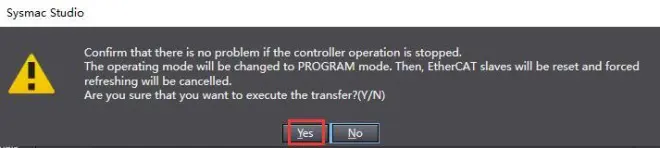
编辑切换为居中
12、双击 I/O 映射,找到 DO 模块 M2082,选中通道右键设置/重置—设置,使相应
通道置 1。如截图中显示 Channel 1_7000_01 置 1。模拟量输出操作和数字量输出操作一
样。
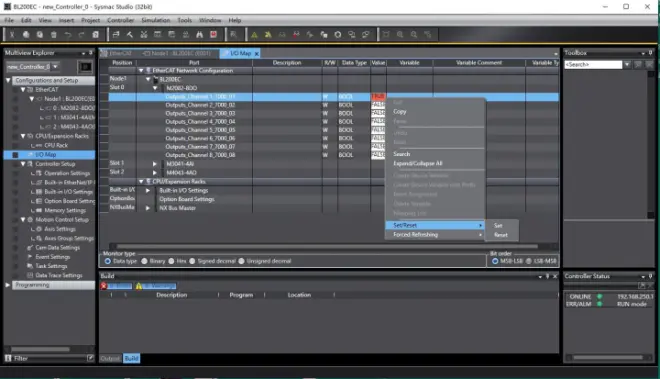
编辑切换为居中
13、查看模拟量输入 AI 的数据。AI 具体对应的数值参考 5.7.4 过程数据定义。
编辑切换为居中

